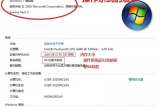怎样查看自己电脑系统的版本信息(如何查看电脑系统)
小编:饿狼
更新时间:2022-08-12 21:14
有的时候,我们想知道自己电脑是不是最新版本,需要查看电脑的系统版本信息。可是我们又不知道怎么看,不知道从何下手了。现在峰哥就给大家讲一讲如何查看自己电脑系统版本信息的方法。
第一种方法,最简单,直接查看我的电脑属性

鼠标【右键】,选择【属性】

可以看到峰哥的电脑是【win10家庭版】。但是这样,还是不知道具体的版本型号,怎么办呢
第二种方法,查看更新,找到win10版本信息
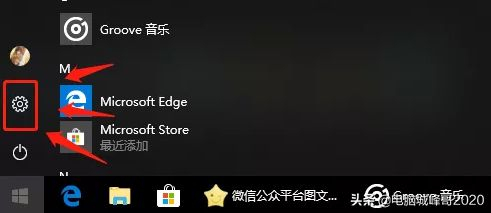
如果你是 win10 系统,那么打开开始菜单,
就可以看到设置,找到【安全和更新】,打开。

平时我们 Windows 系统的更新信息,都会显示在这里,可以查看已更新历史,也可以在这里调节更新选项。
第三种方法,打开设置,点击系统里的关于

点击 Windows 设置里面的【系统】,
往下滑,找到【关于】这一项。
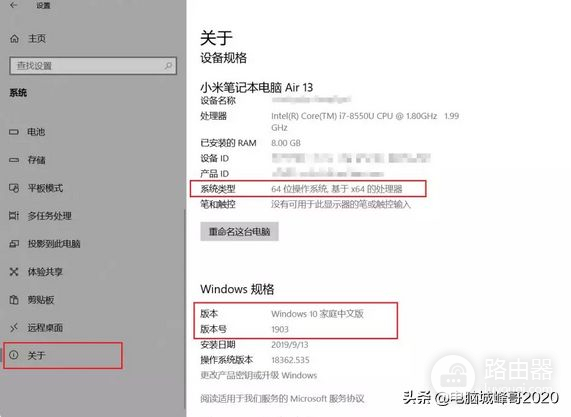
可以查看自己电脑的配置规格,
也可以看到电脑的版本号。
第四种方法,最实在的,在运行中输入 winver

win10 系统,在开始菜单的图标那里,
请【右键】鼠标,找到【运行】选项。
或者你也可以使用快捷键【win】+【R】

然后输入【winver】,点击确定。
就可以查看自己电脑统版本啦。